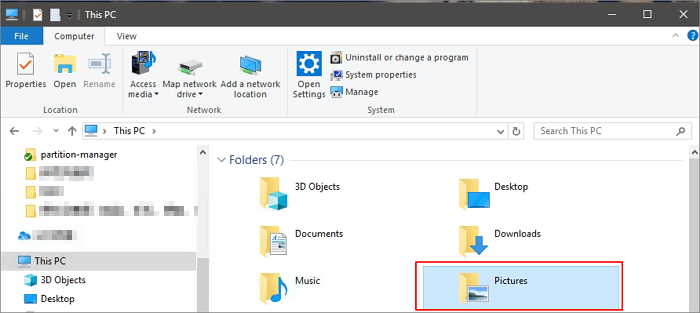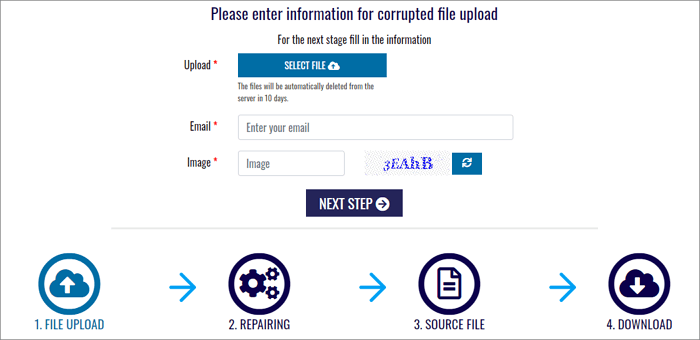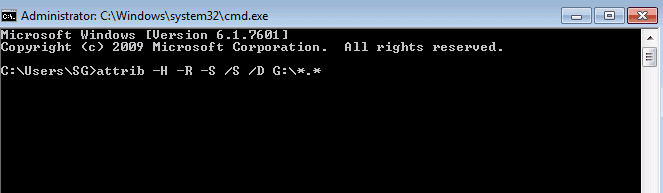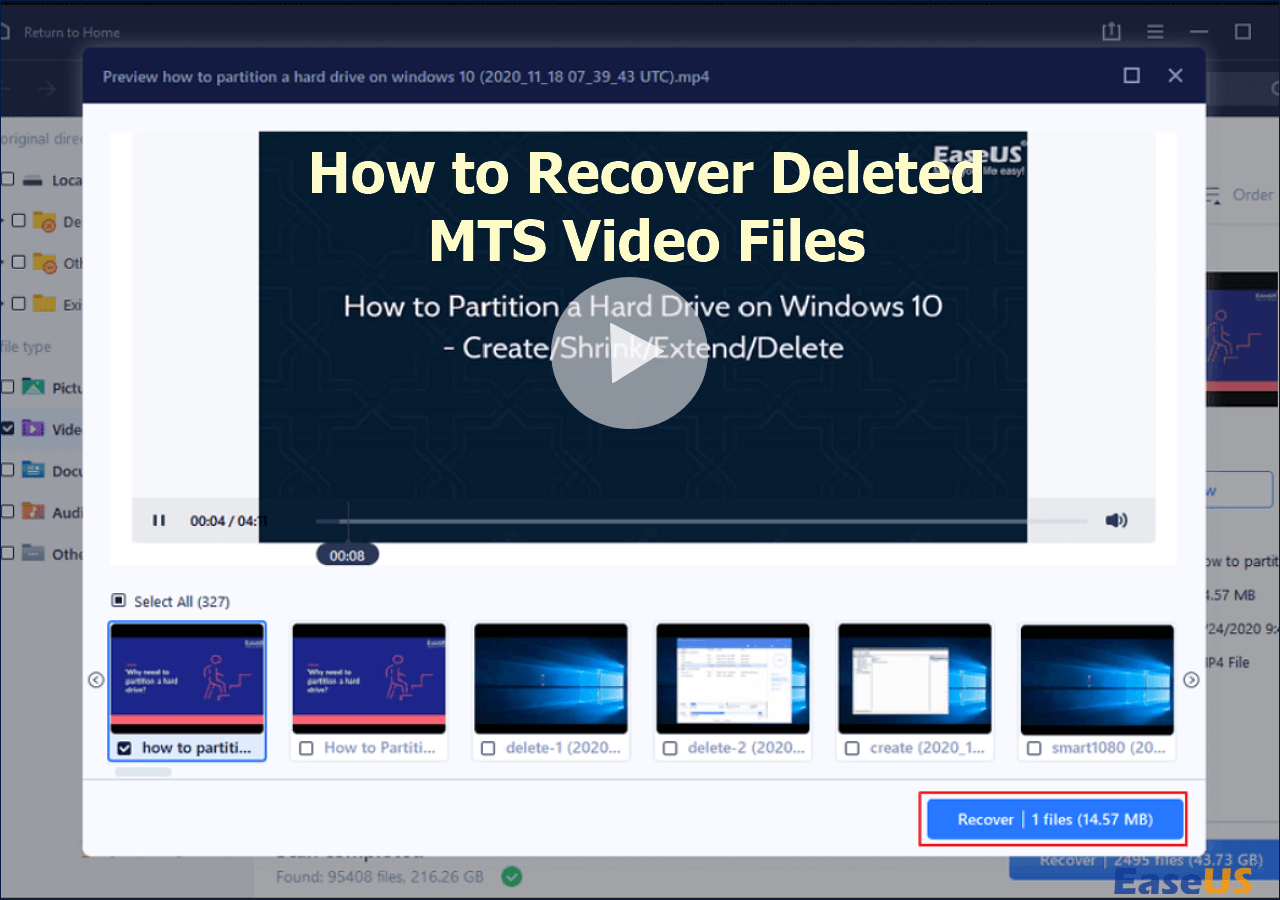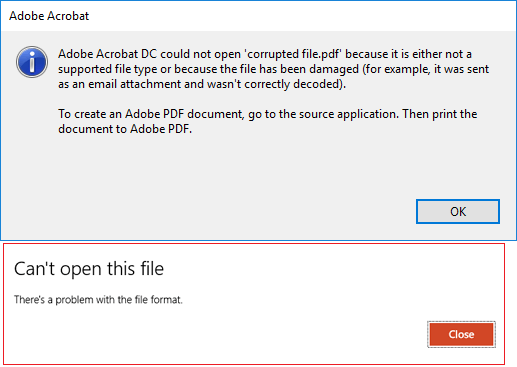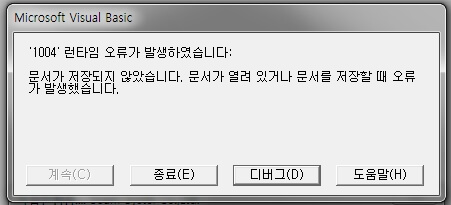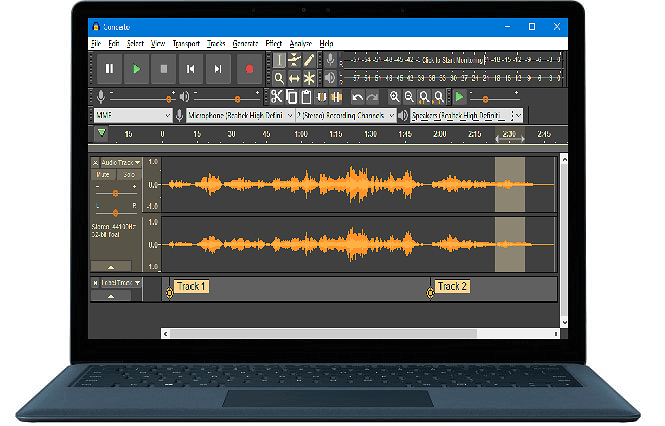페이지 목차
4GB보다 큰 파일을 어떻게 삭제 취소할 수 있을까요?
"실수로 4GB보다 큰 용량의 폴더를 삭제했습니다. 삭제 후 아래 복구 프로그램들을 사용해보았습니다.
Recuva, NTSF v4.0 용 GetDataBack, File Scavenger 3.2
OS : Windows Vista, 코어 2 듀오 2.0 GHz, 4GB RAM
위의 프로그램 중 어떤 것도 4GB보다 큰 대용량 파일을 찾지 못했습니다. 적용해야 하는 특수 설정이 있나요? 아니면 Windows Vista 시스템에서는 확인할 수 없나요? 4GB가 넘는 파일을 복구하는 Windows 복구 프로그램이 있으면 꼭 알려주세요."
위의 사례에서 알 수 있듯이 많은 분들이 대용량 파일을 휴지통이나 다른 장치에서 대용량 파일을 복원하지 못하는 문제를 겪고있습니다.
왜 대용량의 파일을 복구하는 것이 어려울까요? 휴지통에서 삭제할 때 파일이 너무 큰 경우가 많습니다. 최대 크기를 초과하는 파일은 휴지통을 우회하여 컴퓨터 드라이브에서 영구적으로 제거됩니다. 기타 데이터 복구 소프트웨어를 사용하지 않는 한 파일을 복구할 수 있는 가능성이 많지 않습니다.
대용량 파일 / 데이터 복구 솔루션
4GB 이상의 파일은 NTFS 파티션 드라이브에 저장되기 때문에 모든 복구 도구가 반드시 도움이 되는 것은 아닙니다. NTFS 파티션 전문 복구 소프트웨어만이 이 복구 작업을 수행할 수 있습니다. Windows 10 / 8 / 7 / XP / Vista 컴퓨터에서 4GB 이상의 파일 복구 문제가 발생할 때 EaseUS Data Recovery Wizard 복구 프로그램을 강력히 추천합니다.
이지어스 데이터 복구 소프트웨어를 구입하면 용량 제한 없이 삭제, 포맷팅, 하드 드라이브 충돌 또는 바이러스 감염으로 잃어버렸던 중요한 데이터를 복구할 수 있습니다. EaseUS Data Recovery Wizard는 하드 드라이브, 메모리 카드, USB, 디지털카메라, 모바일 장치 및 기타 저장 매체에서 파일을 복구합니다.
EaseUS Data Recovery Wizard
- 분실되거나 삭제된 파일, 문서, 사진, 오디오, 음악, 이메일을 효과적으로 복구
- 포맷된 하드 드라이브에서 파일 복구, 빈 휴지통, 메모리 카드, 플래시 드라이브, 디지털 카메라 및 캠코더
- 갑작스러운 삭제, 포맷, 하드 드라이브 손상, 바이러스 공격, 다양한 상황에서의 시스템 충돌에 대한 데이터 복구 지원
튜토리얼 : 4GB 이상의 파일을 복구하는 단계
이제 Word 문서, Photoshop PSB / PSD 파일, 비디오, 음악 대용량 파일을 쉽게 복구할 수 있습니다. 파일 손실 후 가능한 한 빨리 하드 드라이브 복구 소프트웨어를 다운로드하여 복구해보세요! 파일 크기가 4GB 이상인 대용량 파일 복구를 수행하려면 아래 단계를 참고하세요.
1단계 : PC에서 EaseUS 데이터 복구 마법사를 실행합니다.
복구하려는 하드디스크 혹은 외장하드를 PC에 삽입하여 불러옵니다.

2단계 : 파일 찾기 및 미리 보기

- 삭제된 파일: 삭제된 파일이 여기에 나열됩니다.
- 드라이브(장치 이름 포함): 모든 손실된 파일이 여기에 나열됩니다.
- 잃은 파티션: 포맷된 복구인지 먼저 확인합니다.
- 복구한 것 같음 : 이름 또는 경로가 손실된 파일을 찾습니다.
3단계 : 손실된 파일을 복원하기
발견한 파일을 PC 또는 외부 저장 장치의 안전한 위치에 저장하고 복원합니다.

자주 묻는 질문
대용량 파이을 쉽게 백업하는 방법은 무엇입니까?
가장 쉽게 백업하는 방법은 이지어스 투두 백업을 사용하는 것입니다. 일정 설정으로 컴퓨터 초보자도 원크릭으로 정기적으로 백업할수 있을뿐만 아니라 클라우드 백업도 가능한 프로그램입니다.
대용량 파일을 외장하드/다른 컴퓨터로 빠르게 마이그레이션 하는 방법은 무엇입니까?
대용량파일 마이그레이션은 쉬운 일이 아닙니다. 대량의 시간과 정력을 소비하는 과정으로 부분 파일 누락의 위험도 발생할수 있습니다. 이경우 이지어스 PC 전송 프로그램으로 빠르고 간단하게, 또한 데이터 누락이 없이 마이그레이션을 할수 있습니다.
-
Yvette는 수년간 IT 블로거로 활동하면서 다양함 경험은 쌓았습니다.EaseUS 팀에 합류한 이후 EaseUS 웹사이트 편집자로 활발하게 활동하고 있습니다.컴퓨터 데이터 복구, 파티션 관리, 데이터 백업 등 다양한 컴퓨터 지식 정보를 독자 분들에게 쉽고 재밌게 공유하고 있습니다.…
-
Min은 대학을 졸업하자마자 EaseUS에 합류했습니다. EaseUS의 기술 작가인 Min은 파일 복구, 블루 스크린 오브 데스 오류 및 디스크 관리 솔루션을 포함하여 가장 일반적인 컴퓨터 문제에 대한 솔루션에 대한 기사를 씁니다.…

20+
년 경험

160+
개 지역

72 Million+
누적 다운로드 수

4.8 +
트러스트파일럿 평점
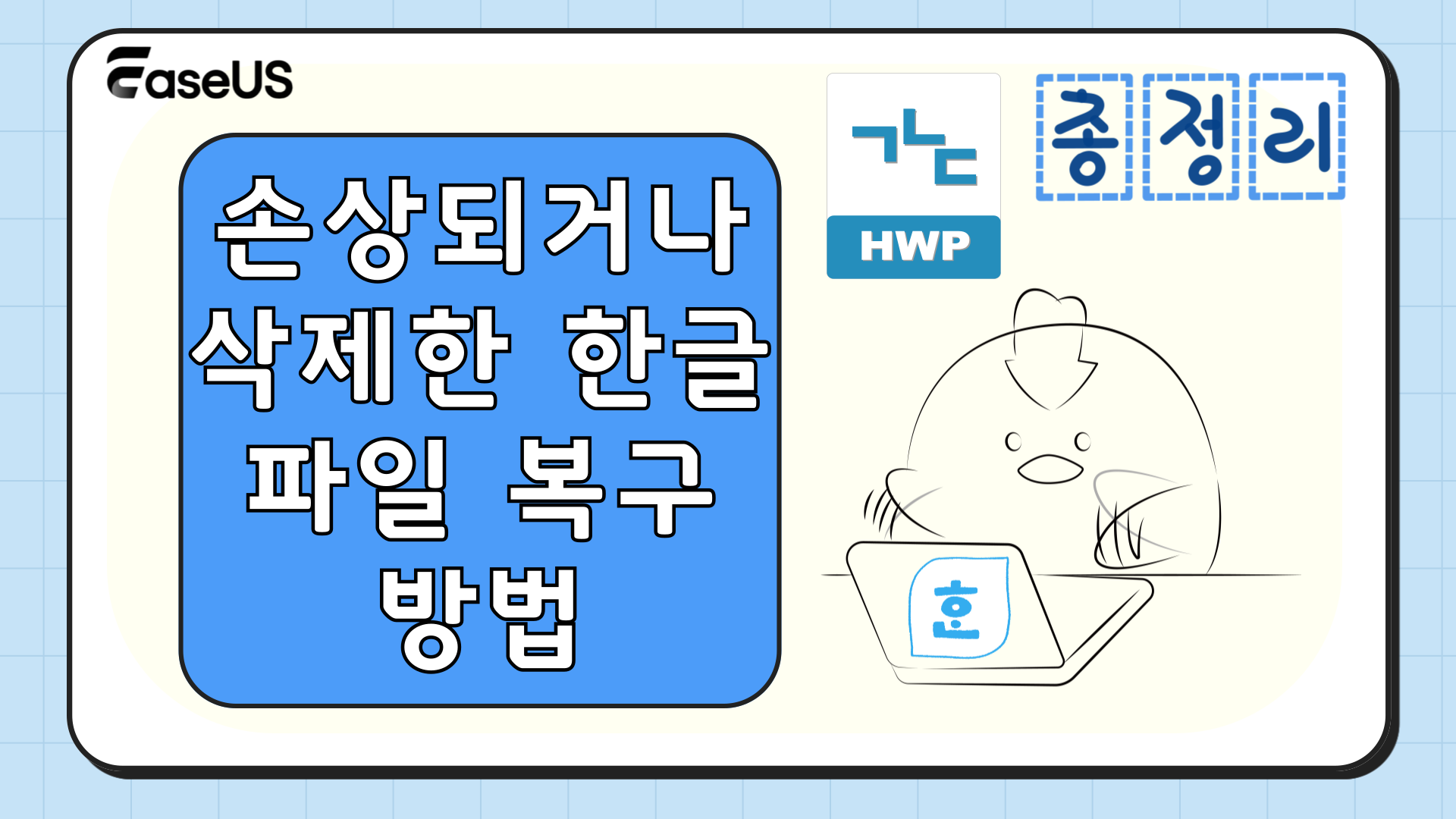
 October 20,2025
October 20,2025